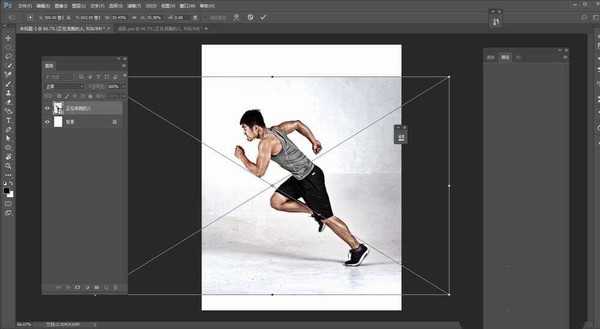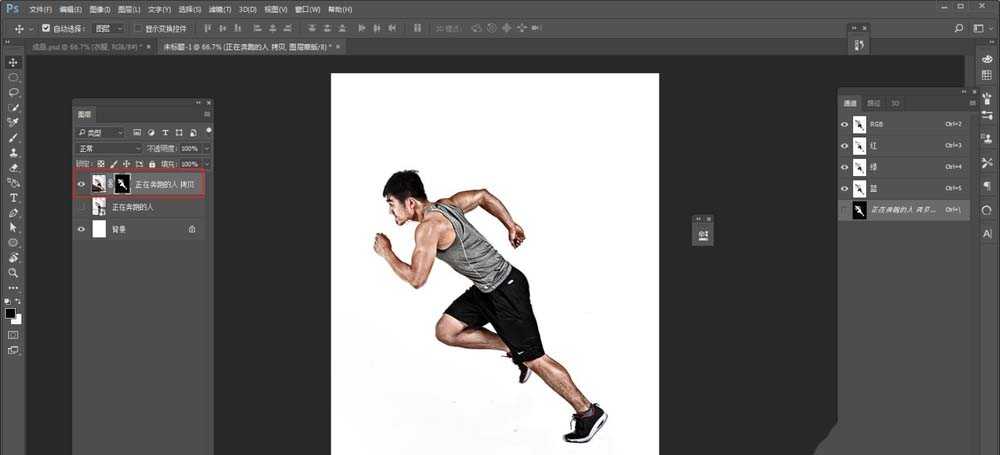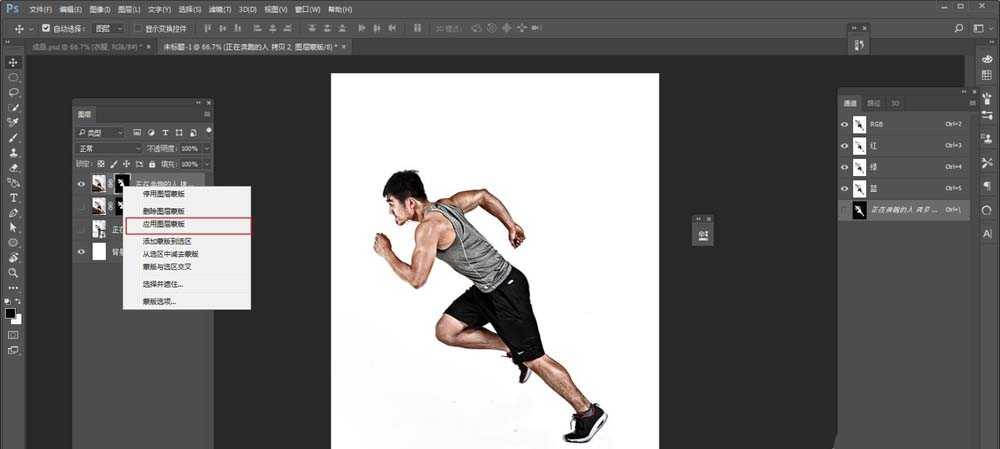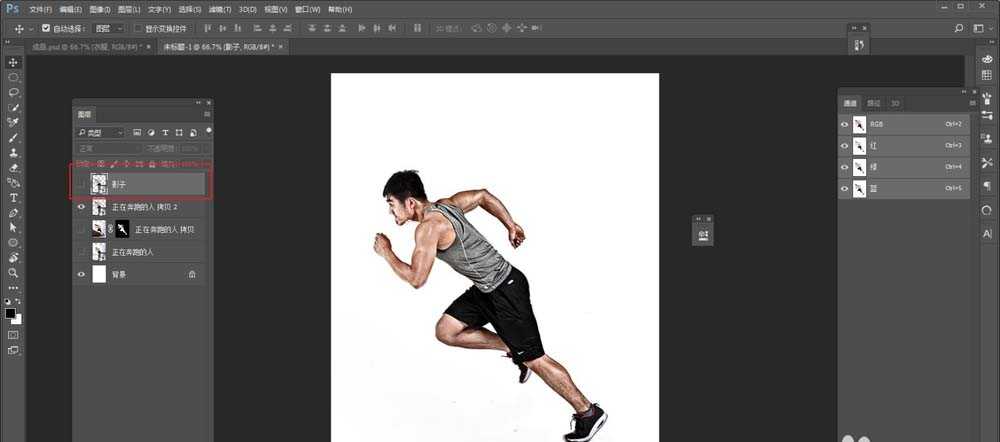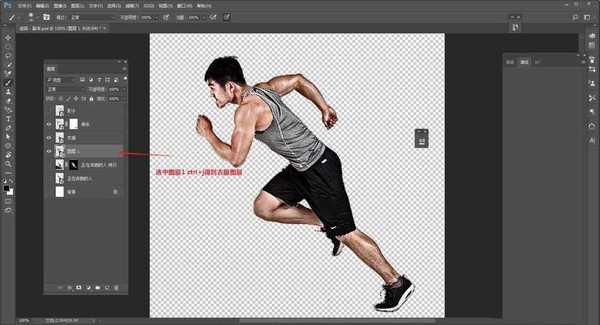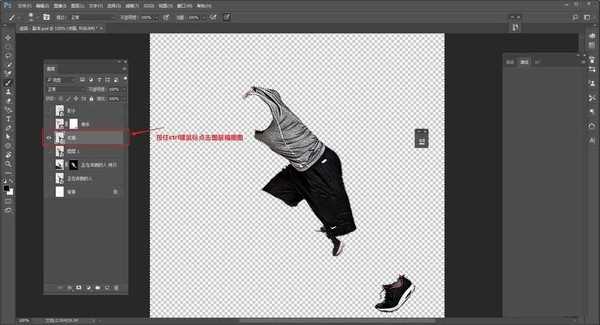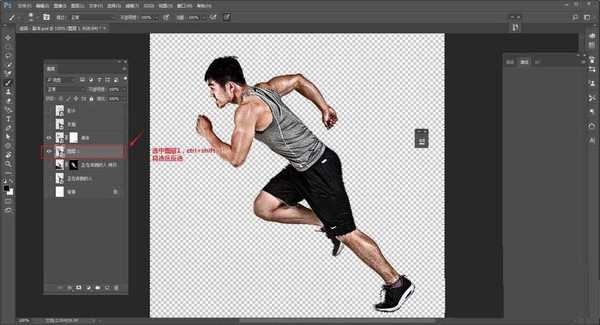相思资源网 Design By www.200059.com
ps中想要制作一个透明效果的人物,衣服好好的,但是人消失了,该怎么制作呢?下面我们就来看看详细的教程。
- 软件名称:
- Adobe Photoshop 8.0 中文完整绿色版
- 软件大小:
- 150.1MB
- 更新时间:
- 2015-11-04立即下载
1、新建一个文件,把人物素材拖进来,调整其位置和大小
2、抠出来大概这样
3、接着把抠出来的人物图层复制一层出来作为备份,然后图层面板上鼠标右键应用图层蒙版
4、将该图层转为智能对象以后重命名为影子,然后隐藏掉,后面会用到
5、然后按住ctrl键鼠标点击衣服图层的缩略图载入选区
6、选中图层1,ctrl+shift+i将选区反选
7、再在图层1上,ctrl+j复制,就能把人物的其余部分单独抠出来,当然可以添加图层蒙版,在蒙版上擦除不需要的部分
上一页12 下一页 阅读全文
标签:
ps,透明人
相思资源网 Design By www.200059.com
广告合作:本站广告合作请联系QQ:858582 申请时备注:广告合作(否则不回)
免责声明:本站文章均来自网站采集或用户投稿,网站不提供任何软件下载或自行开发的软件! 如有用户或公司发现本站内容信息存在侵权行为,请邮件告知! 858582#qq.com
免责声明:本站文章均来自网站采集或用户投稿,网站不提供任何软件下载或自行开发的软件! 如有用户或公司发现本站内容信息存在侵权行为,请邮件告知! 858582#qq.com
相思资源网 Design By www.200059.com
暂无ps怎么制作透明人效果? ps透明人的制作方法的评论...